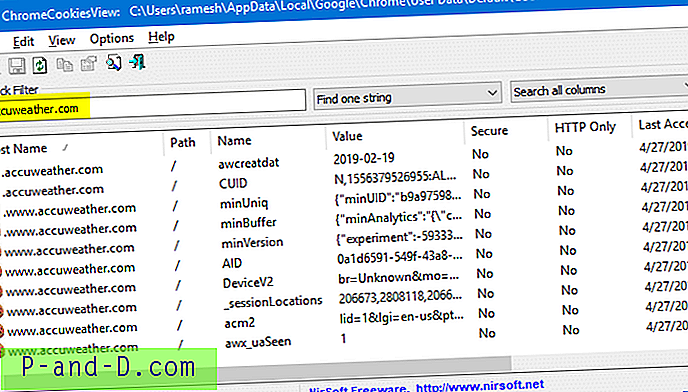Понекад ће вам бити потребно да очистите историју Цхроме прегледача и колачиће за одређену веб локацију или домен. Можда ћете требати обрисати колачиће и податке о веб локацијама за одређену веб локацију било приликом дизајнирања веб страница или рјешавања проблема с пријавом веб страница итд. А, као мјера приватности, често ћете имати потребу за брисањем повијести прегледавања за одређену домену или веб локацију.
Овај чланак објашњава како да очистите историју прегледавања и колачиће Гоогле Цхроме на свакој локацији.
Избришите Цхроме историју и колачиће по веб локацији
- Очистите историју прегледавања за одређену локацију у Гоогле Цхроме-у
- Очистите колачиће за одређену локацију у Гоогле Цхроме-у
- 1. опција: подешавања садржаја Цхроме прегледача
- Опција 2: заштићена брава путем адресне траке Цхроме
- Опција 3: путем Цхроме алата за развојне програмере (Ф12)
- Опција 4: Коришћење услужног програма ЦхромеЦоокиесВиев од компаније Нирсофт
- Могу ли да очистим предмеморију за одређену локацију у Гоогле Цхроме-у?
Обришите Цхроме историју и колачиће за одређену локацију
Цхроме има лепу страницу поставки колачића са које можете очистити колачиће по веб локацији. Али да бисте исправили историју селективно на свакој локацији, потребан вам је додатак из Цхроме веб продавнице. Цхроме-ова страница са уграђеним подешавањима не пружа могућност чишћења предмеморије на нивоу локације. Историја прегледавања се може обрисати по веб локацији паметним коришћењем опције претраге на страници историје Цхроме. Такође можете да користите додатак треће стране као што је Побољшана историја из Цхроме веб продавнице.
Очистите историју прегледавања за одређену локацију у Гоогле Цхроме-у
Отворите страницу историје Цхроме прегледача Цтрл + Х и претражите локацију са траке за претрагу. На пример, за брисање уноса на веб локацији лифехацкер.цом користио сам пуну УРЛ адресу укључујући префикс https:// - "https://lifehacker.com" https:// //лифехацкер.цом "https://lifehacker.com" укључујући двоструке наводнике. Ако веб локација користи www префикс, обавезно га укључите.

Овде се налазе све евиденције историје за наведени УРЛ.
Одаберите све ставке притиском на Цтрл + А и обришите их.
Та два уноса на врху су уноси за претрагу Гоогле и Бинг где сам као кључну реч за претрагу користио "https://lifehacker.com" . Будући да је наша фраза за претрагу тамо у наслову и УРЛ-у та два уноса, појављују се у нашим резултатима претраге.
Побољшана историја, проширење Цхроме веб продавнице
Иако је функција претраге на уграђеној страници историје Цхроме довољна за велику већину корисника, прегледајмо проширење треће стране која омогућава брисање историје Цхроме прегледача по датуму или по сату.
Побољшана историја је одличан додатак који има одличну функцију претраге и интегрише се у страницу историје Цхроме прегледача. Можете да претражујете и лако бришете ставке на основу одређеног домена и / или уноса у историју који спадају у датумски распон.
Инсталирајте проширење Побољшана историја из Цхроме веб продавнице. Након додавања додатка, притисните Цтрл + Х да отворите страницу Историја. Ово проширење замењује Цхроме почетну страницу Историја.
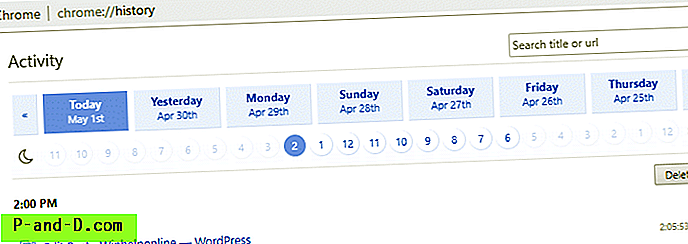
Као што можете видети на горњем снимку заслона, подразумевани додатак приказује вам записе историје прегледа по датуму. Тада вам омогућава да сузите резултате на одређени сат тог дана.
Можете избрисати појединачне уносе са листе или кликните Избриши да бисте обрисали све ставке приказане на страници за изабрану категорију или упит за претраживање.
Кликните десним тастером миша на мени
Ево најважније карактеристике овог додатка; Да бисте избрисали историју тренутне веб странице, све што требате учинити је десним тастером миша кликните на веб страницу и у менију са десним кликом кликните на опцију Посети за . На пример, посетим Лифехацкер.цом и кликнем на опцију контекстног менија под називом → Посети лифехацкер.цом ←
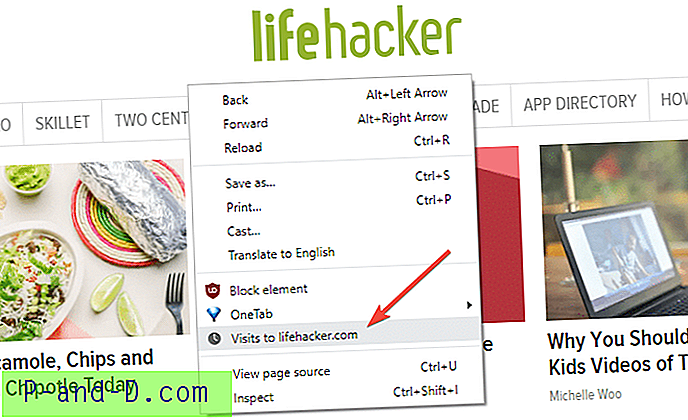
Ово ће ме одвести на страницу Историја, која показује целу историју прегледавања која се односе на домен lifehacker.com, lifehacker.com обрнуто-хронолошким редоследом.
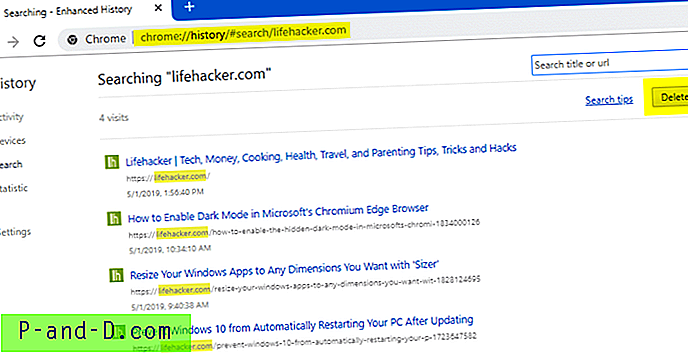
На тој страници можете избрисати појединачне ставке тако што ћете лебдјети показивачем миша изнад уноса. Да бисте избрисали целу историју за то место / домену, кликните на дугме Избриши .
Функција претраге
Поред тога, можете покренути сопствену претрагу - како бисте ускладили реч или име домена из историје прегледавања и избрисали све одговарајуће записе или их селективно очистили.
Једна од слабих страна је та што за разлику од укинуте додатке за Цхроме еХистори, додатак Енханцед Хистори не дозвољава Гоогле- овим оператерима претраживања. Али последње омогућава покретање редовног претраживања израза.
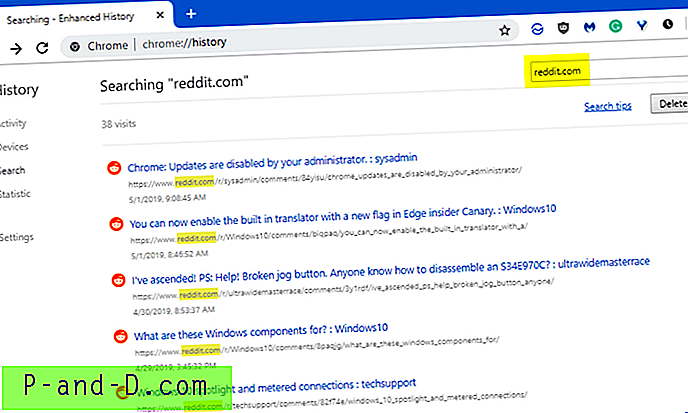
Ово уклања историју прегледа по локацији на Гоогле Цхроме-у.
Очистите колачиће за одређену локацију у Гоогле Цхроме-у
Колачићи се могу очистити по веб локацији помоћу једне од следећих метода у Гоогле Цхроме-у.
Опција 1: Поставке садржаја
Колачићи се могу обрисати (по веб локацији) помоћу Цхроме-ових уграђених поставки. Отворите Подешавања → Подешавања садржаја → Сви колачићи и подаци о веб локацији .
Такође можете да отворите страницу директно тако што ћете уписати ову УРЛ адресу у Цхроме адресну траку:
цхроме: // подешавања / колачићи
Ово отвара дијалог у који можете уписати кључну реч или име домене и очистити колачиће за тај домен.
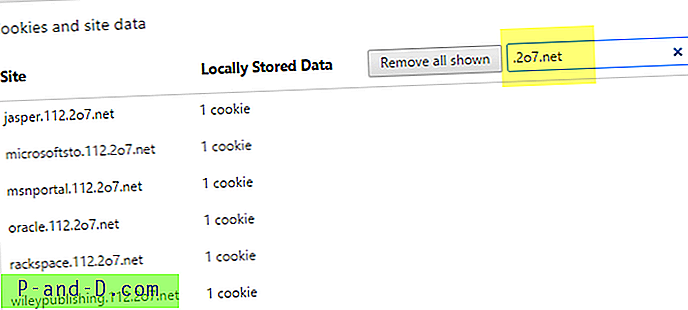
Опција 2: преко иконе сигурног закључавања у близини адресне траке
Други начин да очистите колачиће по веб локацији је да прво посетите локацију. Затим кликните на икону закључавања и изаберите Цоокиес.
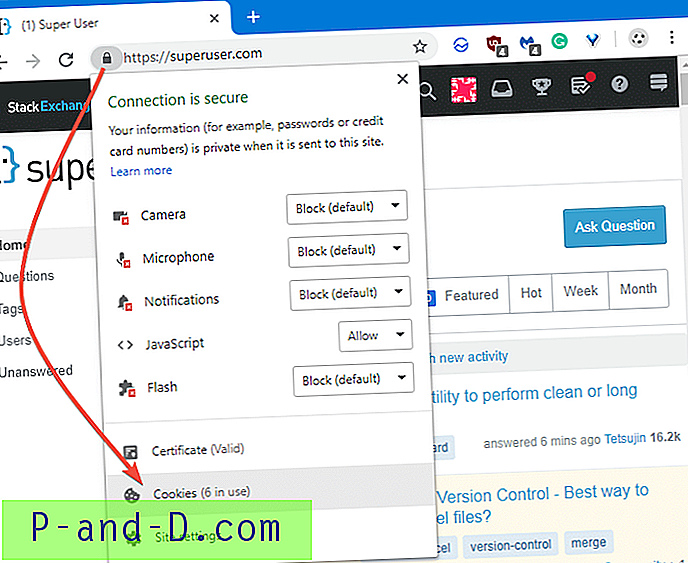
Ово отвара страницу „Колачићи у употреби“ са које можете брисати колачиће селективно или све.
- Да бисте очистили појединачне ставке, проширите име домена и под-директоријум „Колачићи“. Изаберите ставку кликните на Уклони .
- Да бисте очистили целокупне колачиће из тог домена, одаберите домен (ставка највишег нивоа) са листе и кликните Уклони .
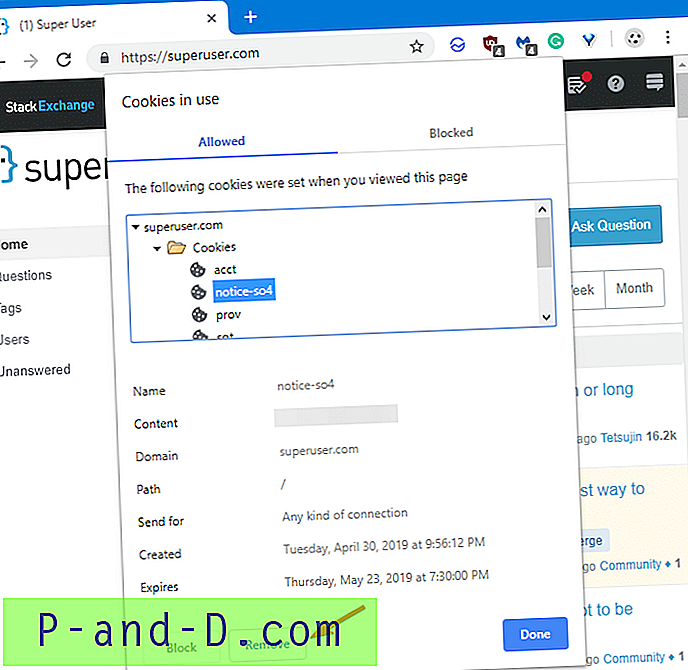
Неке веб локације додају колачиће треће стране из неколико различитих домена. Те ставке би биле наведене у горњем дијалогу. На пример, када сам посетио веб локацију Лифехацкер, видео сам да су ми сервирани колачићи из две друге домене.
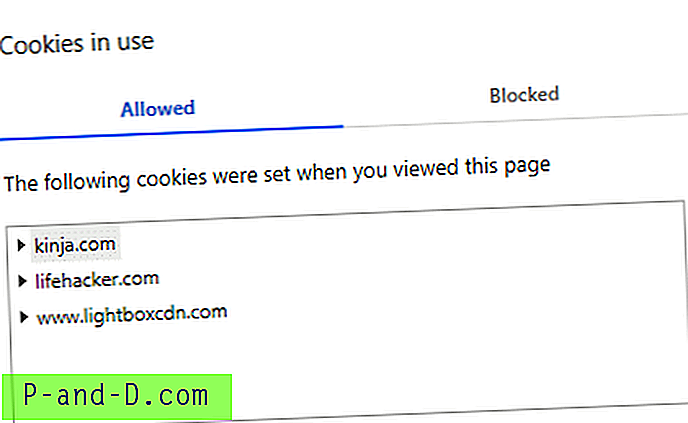
Исто тако, свака услуга треће стране коју користи веб локација коју посећујете може додати своје колачиће.
Опција 3: путем алата за програмере - Ф12
Трећи начин да се очисте колачићи и подаци о веб локацијама за одређену локацију би било коришћење алата за развојне програмере. Да бисте отворили прозор алата за развојне програмере, притисните тастер Ф12 на тастатури.
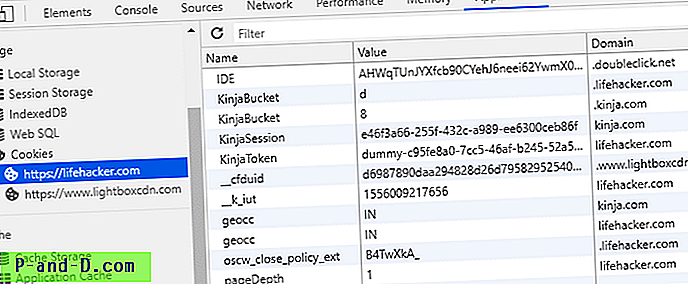
- Кликните на Апплицатион → Цоокиес (колачићи) → Одаберите веб локацију или појединачни цоокие → Притисните Делете (Избриши) .
Опција 4: Коришћење услужног програма ЦхромеЦоокиесВиев од компаније Нирсофт
ЦхромеЦоокиесВиев из Нирсофта је алтернатива уграђеном прегледачу колачића Гоогле Цхроме. Приказује листу свих колачића који складишти Гоогле Цхроме и омогућава вам да лако обришете нежељене колачиће. За сваки колачић приказују се следеће информације: Име хоста, стаза, име, вредност, безбедно (да / не), колачић само ХТТП (да / не), последњи приступни час, време креирања, време истека.
Датотека базе података колачића за Дефаулт Цхроме фасциклу профила налази се на %localappdata%\Google\Chrome\User Data\Default\Cookies .
Да бисте избрисали колачиће за одређени домен помоћу ЦхромеЦоокиесВиев:
- Отворите ЦхромеЦоокиесВиев
- Омогућите употребу Брзог филтрирања преко менија Приказ или притиском на Цтрл + К на тастатури.
- Унесите назив веб локације или домене у текстни оквир за брзи филтер.
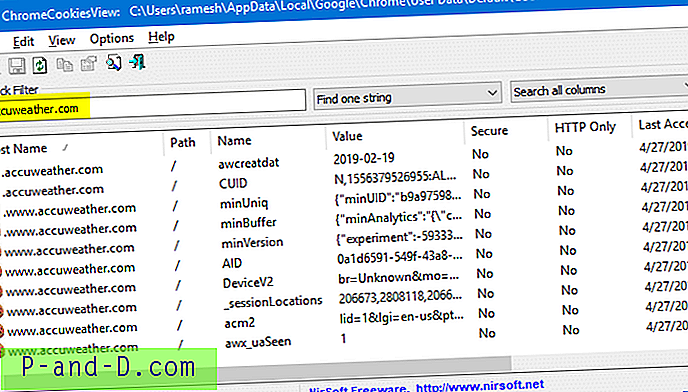
- Одаберите све одговарајуће колачиће приказане коришћењем Уреди → Изабери све
- Кликните десним тастером миша на избор и кликните на Избриши.
Овим се бришу изабрани колачићи из базе података о колачићима Гоогле Цхроме.
ЦхромеЦоокиесВиев, подразумевано учитава базу колачића из задане фасцикле Цхроме профила. Да бисте очистили колачиће за одређени профил, кликните на Опције → Напредне опције → откуцајте путању датотеке Гоогле Цхроме колачића за одређени профил. ( Профил 2, Профил 3, итд.)
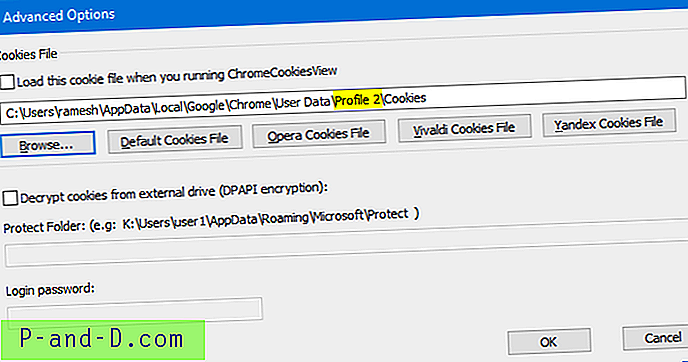
Ако користите више корисничких профила Цхроме прегледача, да бисте знали путању мапе профила за тренутну инстанцу Гоогле Цхроме-а, откуцајте chrome://version/ у Цхроме адресној траци.
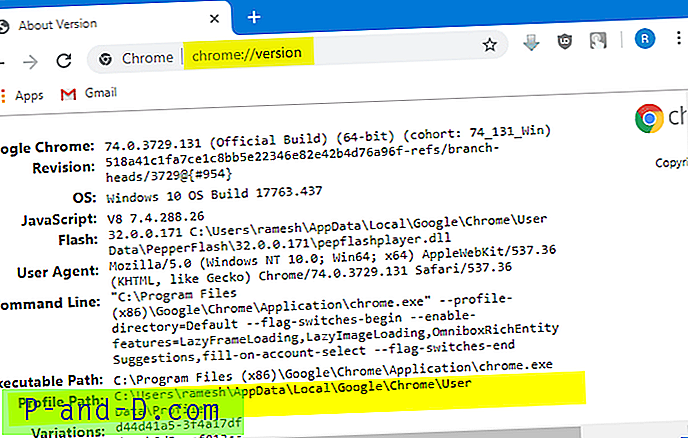
На chrome://version/ страници можете видети стазу профила заједно са подацима о верзији веб прегледача и другим детаљима.
Могу ли да очистим предмеморију за одређену локацију у Гоогле Цхроме-у?
Кратки одговор је: Не! Не можете очистити предмеморију Гоогле Цхроме на локацији.
(Можете прескочити читање следећег дела. То је само факултативно.)
Што се тиче Цхроме предмеморије претраживача, не постоји начин да се очисти кеш меморија по локацији. Међутим, на мрежи круже нетачне информације о којима можете очистити предмеморију Цхроме-а по локацији помоћу Алатки за развојне програмере.
Брисање предмеморије претраживача по веб локацији није могуће од верзије Цхроме 74.0.3729.131 и нико не зна да ли ће таква функција бити уведена или не.
Разјаснимо две заблуде:
Услужни кеш кеш и кеш претраживача
Прво, можда сте приметили да на картици Апликације за програмере за програмере Цхроме постоје следеће могућности:
- Локална и сесијска меморија
- ИндекедДБ
- Веб СКЛ
- Колачићи
- Спремање у кеш меморији
- Кеш апликације
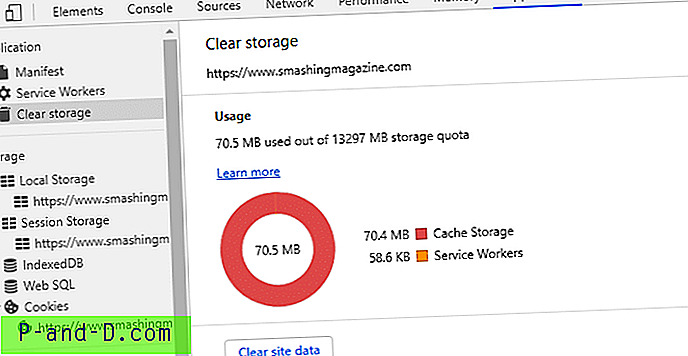
Многи корисници (не-програмери) збуњују горе наведене податке о локацији или локалној меморији са кешом претраживача. Листа алата за развојне програмере су опције кеширања Сервице Воркерс и Лоцал Стораге које немају никакве везе са обичним кешом претраживача.
Сервисни радници су ЈаваСцрипт функције које се покрећу у прегледачу одвојено од веб странице. Омогућују дуготрајне задатке попут пусх нотификација, позадинске синхронизације и пружања предмемориране верзије страница. Дизајниране су за пружање корисних верзија веб апликација у случају ограничене или никакве мрежне повезаности. нпр. Гоогле документи. Са Гоогле документима, највећи део посла се одвија на клијенту. Сервер треба само да пренесе измене документу, али сам документ ради на клијенту. Са сервисним радницима, корисник може радити ван мреже, кеширајући промене у редослед локалног прегледача. Једном када се веза успостави, те промене ће се применити на Гоогле Доцс сервер.
Према Гооглеу „Сервисни радник је скрипта коју прегледач покреће у позадини, одвојено од веб странице, отварајући врата функцијама којима не треба веб страница или интеракција корисника. Данас већ садрже функције као што су пусх нотификације и позадинска синхронизација. У будућности ће услужни радници моћи да подрже друге ствари попут периодичне синхронизације или геофитинга. "
Окно Цлеар Стораге на плочи апликације у алаткама за развојне програме омогућава вам селективно одјављивање сервисних радника, складишта и кеширања. Да бисте обрисали податке, само укључите потврдне оквире поред компоненти које желите да обришете, а затим кликните Избриши податке о месту. Радња брише све податке за поријекло наведене под ознаком Цлеар стораге. То ионако не додирује вашу традиционалну кеш меморију.
И, није свака веб локација користи сервисне раднике и функције локалног складиштења. На пример, наша веб локација не користи податке у локалној меморији.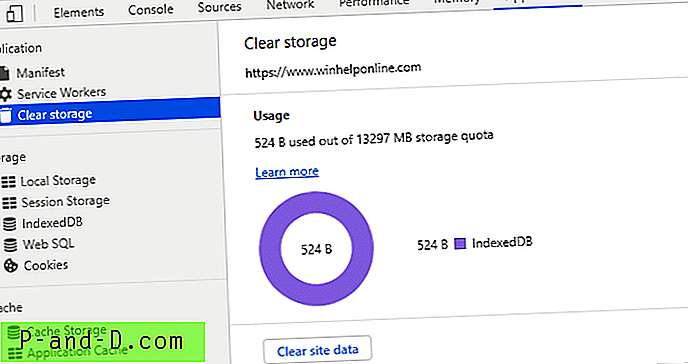
преко Стацк Оверфлов-а:
- Зашто користити услужног особља за кеширање када предмеморија прегледника рукује кеширањем?
Сервисни радници вам пружају потпуну контролу над мрежним захтевима. Можете вратити све што желите за догађај дохваћања, не мора бити прошли или тренутни садржај те одређене датотеке. Међутим, ако кеш прегледача обрађује ваше потребе, немате обавезу да користите сервисне раднике. Такође се користе за ствари као што су пусх нотификације.
- хтмл5 - Која је разлика између локалнеСтораге, сессионСтораге, сесије и колачића?
Кеш и локална меморија сервисног радника чувају се у следећој директоријуму корисничких података за Цхроме:
Ц: \ Корисници \% усернаме% \ АппДата \ Лоцал \ Гоогле \ Цхроме \ Кориснички подаци \ дефаулт \ Сервице Воркер
Док се овде чува кеш прегледача:
Ц: \ Корисници \% усернаме% \ АппДата \ Лоцал \ Гоогле \ Цхроме \ Кориснички подаци \ дефаулт \ Цацхе
Можете проверити потрошњу простора мапе пре и после брисања локалне меморије (података о месту) путем Алатке за развојне програмере. Алтернативно притисните Цтрл + Схифт + Дел у Цхроме-у да бисте отворили страницу chrome://settings/clearBrowserData којој можете видети тренутну величину chrome://settings/clearBrowserData слика и датотека .
Ниједан бајт кеша претраживача не уклања се кликом на опцију Цлеар Цлеар дата дата Девелопер Тоолс.
Опција "Испразни кеш и хард поновно учитавање"
Када је Цхроме Девелопер Тоолс отворен, а затим притиснете тастер Схифт надоле и кликнете (тастер миша и даље остаје притиснут на секунду или две) на дугме за освежавање близу адресне траке, видећете ове три опције:
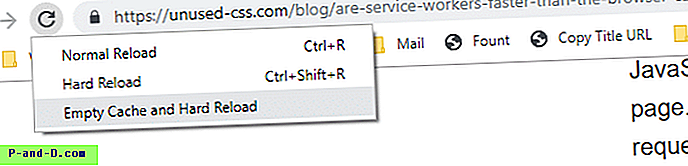
- Нормално поновно учитавање
- Хард Релоад
- Празан кеш и тврдо поновно учитавање
Нормално поновно учитавање исто је као и притискање на Ф5. Ова опција употребљава кеш меморију, али поново потврђује сваки садржај током учитавања странице. Ако прегледач утврди да ресурси нису модификовани, избегава поновно преузимање кешираних средстава са сервера.
Хард Релоад не користи ништа у кешу приликом подношења захтева, што је еквивалентно притиску на Схифт + Ф5. То присиљава прегледач да поново учита све ЈаваСцрипт датотеке, табеле стилова, фонтове, слике, хтмл, итд.,
Празан предмеморија и тешко поновно учитавање очистиће целокупну предмеморију прегледача за све веб локације, а затим изврши тешко поновно учитавање. Бровсер мора све поново поново преузети.
Велика заблуда је да ће опција Емпти Цацхе и Хард Релоад утицати само на веб локацију на којој сте. То очигледно није случај! РАСПОЛОЖУЈЕ целокупни кеш претраживача - за све веб локације. Можете то сами да проверите ако упоредите величине предмеморије пре и после брисања.
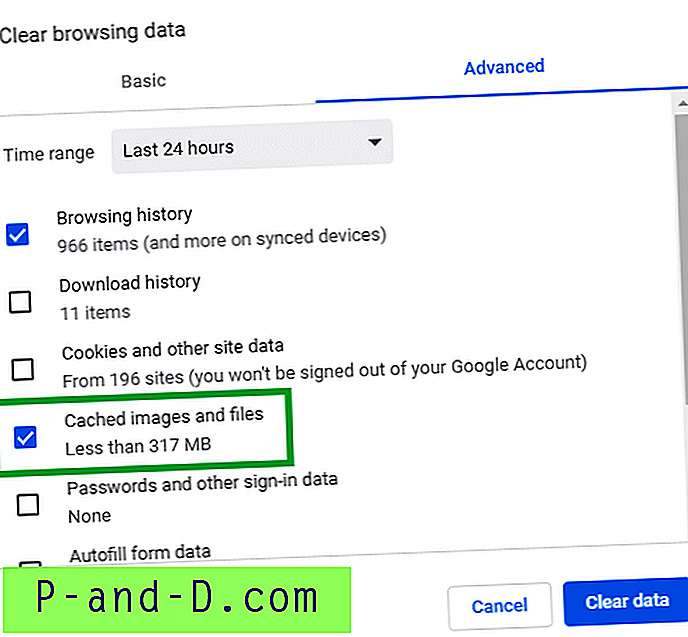
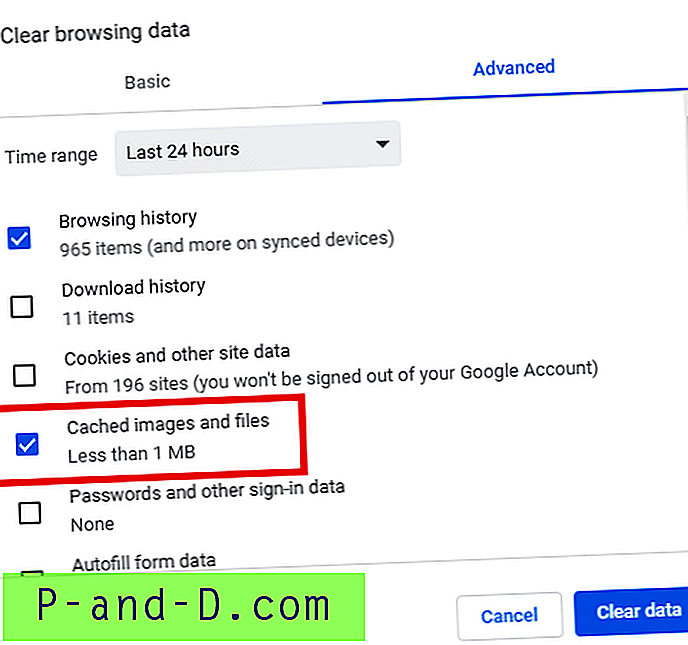
То је то! Ако неко напише Цхроме проширење да би очистио кеш меморију за одређену веб локацију, ја ћу га прегледати у овом чланку. Погледајте овај простор за ажурирања!
Надам се да сте успели да успешно обришете колачиће и историју прегледавања на Цхроме на свакој локацији помоћу једне од метода о којима је реч у овом чланку.